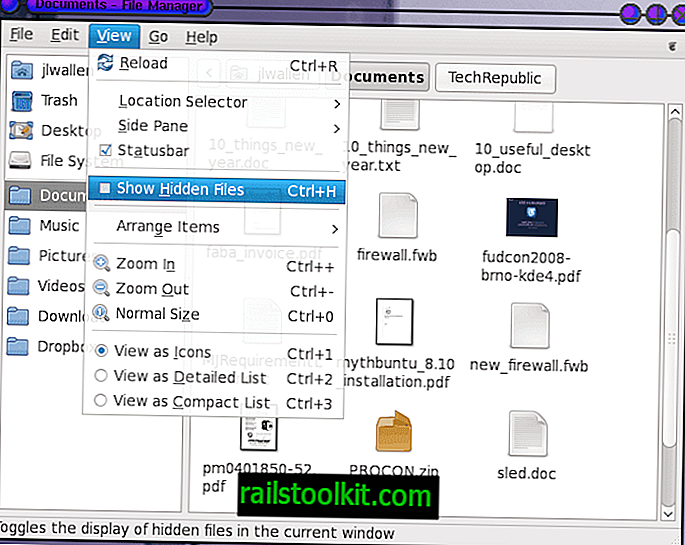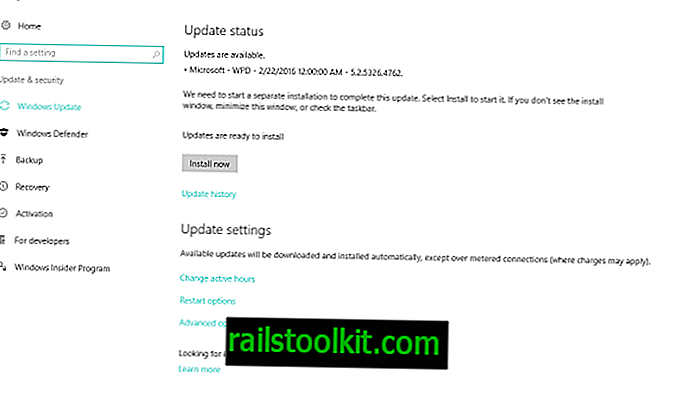Mozilla plant, den integrierten JSON-Viewer des Firefox-Webbrowsers für alle Browserkanäle einschließlich Firefox Stable in Firefox 53 zu aktivieren.
Die Organisation hat den Viewer in Version 44 des Webbrowsers integriert, ihn jedoch nicht standardmäßig für alle Kanäle außer dem Entwicklerkanal aktiviert.
Der JSON-Viewer von Firefox zeigt strukturierte JSON-Daten anstelle des RAW-Daten-Dumps an, der angezeigt wird, wenn der Viewer oder eine Erweiterung eines Drittanbieters nicht aktiviert ist.
Schauen Sie sich die folgenden beiden Screenshots an, um den Unterschied zwischen unstrukturierten JSON-Daten, die von Menschen kaum gelesen werden können, und den Daten zu sehen, die vom JSON-Viewer in Firefox angezeigt werden.
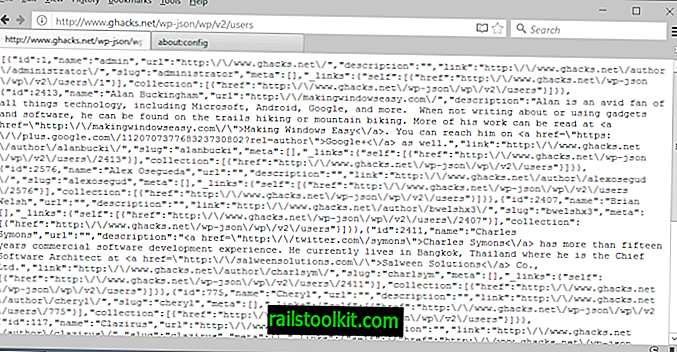

Wie Sie sehen, werden die Daten in einer Baumstruktur mit aktiviertem JSON-Viewer angezeigt. Es ist weiterhin möglich, mit aktiviertem Viewer in die Rohdatenansicht zu wechseln. Weitere interessante Optionen sind das Anzeigen oder Ausblenden bestimmter Datenbits, die Verwendung eines Filters sowie das Speichern oder Kopieren von Daten.
Dies ist vor allem für Entwickler nützlich, da sie JSON-Daten direkt im Firefox-Webbrowser besser darstellen können. Nützlich zum Beispiel, um zu verstehen, wie Informationen aus den Daten abgerufen werden.
JSON Viewer ist bereits in allen Versionen von Firefox enthalten, ist jedoch nicht in allen Versionen aktiviert. Sie ist beispielsweise in Firefox Developer Edition und Nightly aktiviert, in Firefox Stable jedoch nicht. Dies wird mit der Veröffentlichung von Firefox 53 geschehen, die am 18. April 2017 erscheinen wird, wenn der Zeitplan für die Veröffentlichung von Firefox nicht geändert wird.
Sie können JSON Viewer jetzt in allen Versionen von Firefox aktivieren, wenn Sie nicht darauf warten möchten:
- Geben Sie about: config in die Firefox-Adressleiste ein und drücken Sie die Eingabetaste.
- Bestätigen Sie, dass Sie vorsichtig sein werden, wenn die Warnmeldung angezeigt wird.
- Suchen Sie nach devtools.jsonview.enabled .
- Doppelklicken Sie auf den Präferenznamen.
Wenn Sie den Wert der Voreinstellung auf "true" setzen, wird die Funktion aktiviert, während der Wert "false" sie deaktiviert. Dies bedeutet, dass Sie den Viewer deaktivieren können, falls Sie ihn nicht benötigen, oder stattdessen eine andere Erweiterung oder ein anderes Programm dafür verwenden möchten.
Sie können den Fortschritt auf Bugzilla verfolgen. (über Sören Hentzschel)